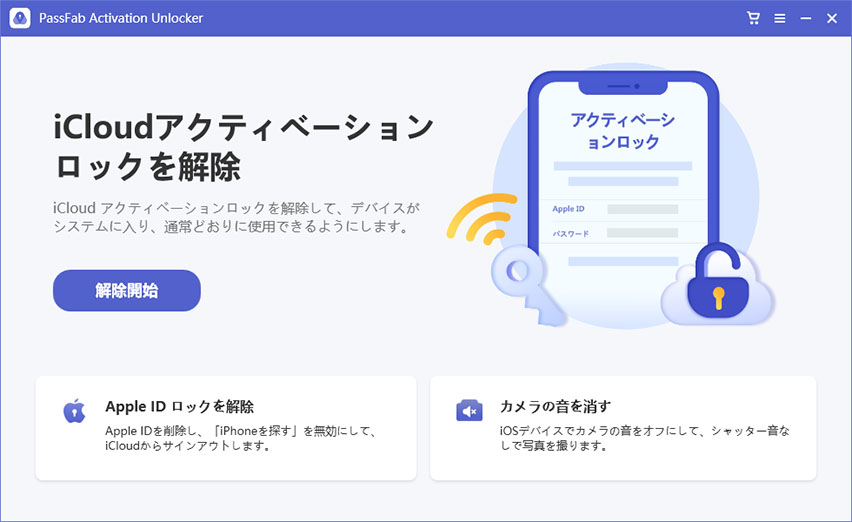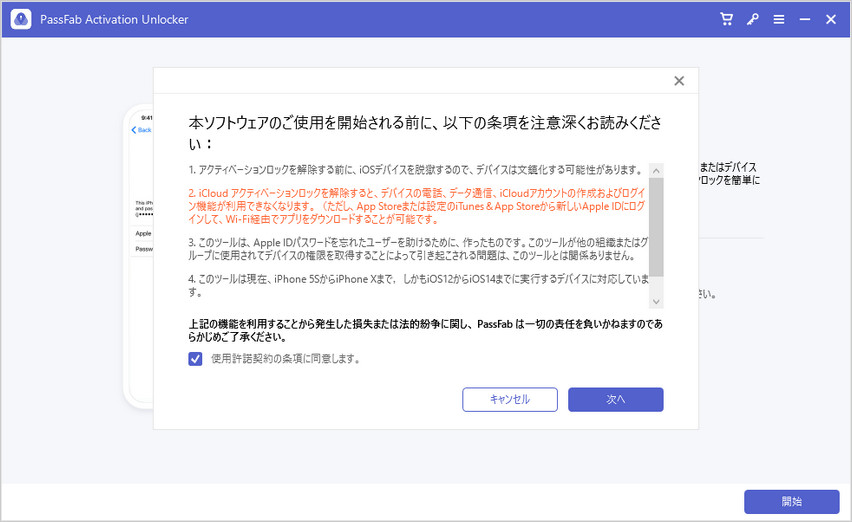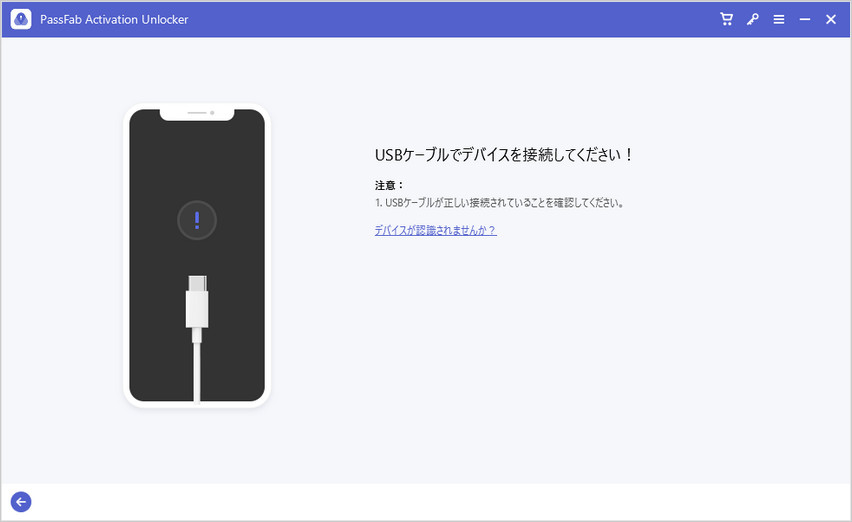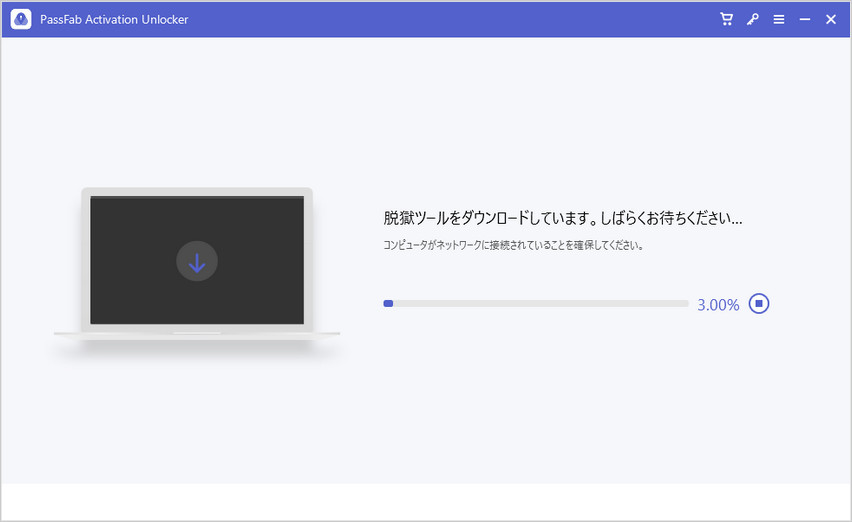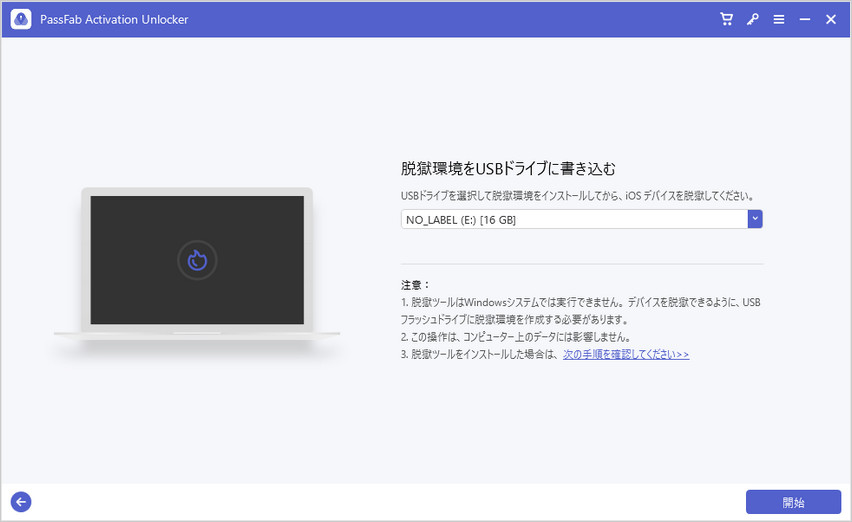盗難や紛失に備えて設定しておく「アクティベーションロック」。普段意識することがあまりない分、アクティベーションロックを忘れた時は、かなり困ってしまいますね。本記事では、アクティベーションロックについての説明とアクティベーションロックを忘れた時の対処方法について、無料の簡単ソフトウェアも含めて、ご紹介いたします。
- アクティベーションロックとは?
- アクティベーションロックにかかったらどうなる?
- アクティベーションロック解除画面にかかった原因は?
- アクティベーションロックの役割は?
- アクティベーションロックをかける方法は?
- パスワードを忘れたアクティベーションロックを強制解除する方法は?
アクティベーションロックとは?
アクティベーションロックとは、iPhone・iPad(以下、まとめてiPhone)特有のセキュリティ対策の機能です。iPhoneの紛失、あるいは盗難時に、遠隔操作でロックを行うことが出来ます。アクティベーションロックがかかると、該当の端末を使用するためには、Apple IDとAppleパスワードの入力が必須となります。
アクティベーションロックにかかったらどうなる?
アクティベーションロックが発動したiPhoneは、アクティベーションロックが表示された画面となってしまい、Apple IDとパスワードを入力して解除しなくてはなりません。
アクティベーションロック解除画面にかかった原因は?
自らの操作ではなく、突然アクティベーションロックがかかってしまった!という事態が発生する場合があります。その場合の考えられる主な原因は、以下の通りです。
システムアップデートやOSアップデートの実施
iPhone再起動時の誤作動
購入した中古iPhoneの初期化不十分
原因不明の起動(故障等)
アクティベーションロックの役割は?
アクティベーションロックをかけることで、紛失したiPhoneの居場所を追跡したり、盗難時の転売抑止に効果が期待できます。アクティベーションロックをあらかじめオンにしておくと、まず「iPhoneを探す」機能により、離れたところからでも持ち主がiPhoneの現在位置を確認できます。また、Apple IDとパスワードを知らない第三者が勝手にiPhoneを初期化することも出来ません。
アクティベーションロックをかける方法は?
アクティベーションロックをオンにするには、iOS 7以降のiPhoneで、「iPhoneを探す」機能をオンにします。また、友達や家族に自分の居場所を知らせたい場合は、「位置情報を共有」を有効にしておきます。
パスワードを忘れたアクティベーションロックを強制解除する方法は?
続いて、アクティベーションロック解除に必要なパスワードを忘れてしまった場合について、その強制解除方法をご紹介いたします。
iCloudinでアクティベーションロックを解除
iCloud.comからの遠隔操作によりアクティベーションロックの解除が可能です。手順は以下の通りです。

01「iCloud – iPhoneを探す」へアクセスします。
02AppleIDとパスワードを入力してサインインします。
03「すべてのデバイス」をクリックし、目的のiPhoneを選択します。
04「消去」をクリックし、案内に従って「次へ」をクリックします。
05「アカウントから削除」をクリックします。
06最後にiPhoneを再起動するとアクティベーションロックが解除します。
Open My iCloudでアクティベーションロックを解除
Open My iCloudは、アクティベーションロックを強制解除するツール・ソフトです。PCにダウンロードして使用します。
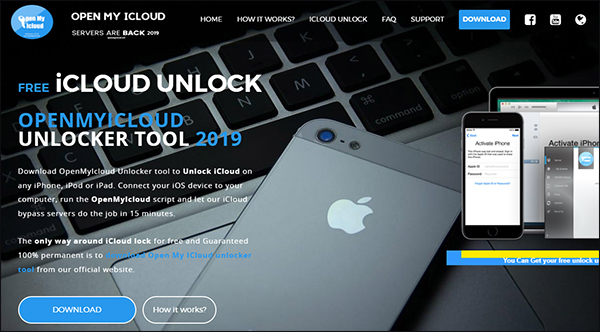
01サイトに登録後、PCにアプリをダウンロードします。
02IMEIコードを入力してiPhone/iPadを強制解除します。
DoulCi Activatorでアクティベーションロックを解除
DoulCi Activatorも、アクティベーションロックを強制解除するツール・ソフトです。こちらもPCにダウンロードして手軽に操作できます。但し、解除が出来ない可能性もありますため、お気をつけください。
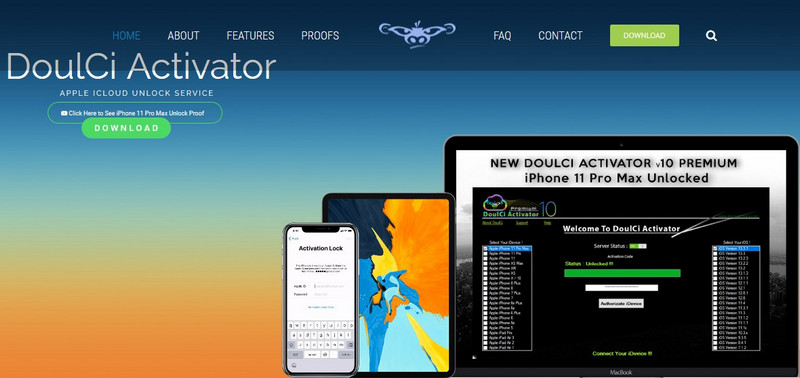
01DOULCI ACTIVATORを起動します。
02USBケーブルでPCとiPhoneを接続し、iTunesを開きます。
03DoulCi Activatorの解除作業を実行します。
PassFab Activation Unlockerでアクティベーションロックを解除
最後に「PassFab Activation Unlocker」を利用したアクティベーションロックの解除方法をご紹介いたします。無料でダウンロード出来て操作も簡単なものとなっておりますため、初心者の方にも大変おすすめの製品となっております。
01「PassFab Activation Unlocker」をPCにインストールし、「iCloudアクティベーションロックを解除」をクリックします。

02「開始」をクリック後、注意事項をよく読み、「次へ」をクリックします。

03USBケーブルでPCとiPhoneを接続します。

04接続デバイスの自動検出後、脱獄ツールのダウンロードが開始されます。

05ダウンロード完了後、「脱獄開始」をクリック、画面の指示に従い脱獄に進みます。

06脱獄完了後、「解除開始」をクリックします。

07完了後、「完了」をクリックして終了します。

まとめ
さて、アクティベーションロックを忘れた時の対処方法についてご紹介させていただきました。お困りの際には、お役に立てたら幸いです。Apple IDとパスワードを忘れずに、セキュリティ対策をしっかり行えることが理想ですが、人間だれしもうっかりは付きものです。ちなみに、一番最後にご紹介したPassFabアクティベーションロック解除ツールが直感的に使用できつつ、公式サイトでわかりやすいガイドも載っていて、「iPhoneを探す」をオフにすることもでき、オススメです。